- Автор Jason Gerald [email protected].
- Public 2024-01-19 22:14.
- Последнее изменение 2025-01-23 12:44.
Создание заголовков страниц не так уж сложно, но вам нужно будет следовать определенным рекомендациям, в зависимости от рекомендаций по стилю, которые просит ваш профессор или профессор. Три основных правила стиля письма - это стиль письма Американской психологической ассоциации (APA), стиль письма ассоциации современного языка (MLA) и стиль письма Чикаго. Если вы не уверены, какой стиль письма вам нужен, уточните у своего профессора или профессора, хотя обычно APA используется в научных статьях, MLA используется в гуманитарных статьях, а Chicago используется в религиозных публикациях.
Шаг
Метод 1 из 3: Создание титульной страницы WHAT
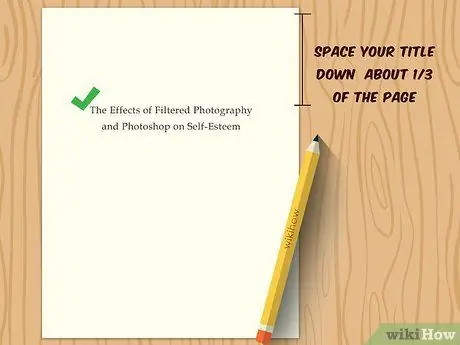
Шаг 1. Оставьте на странице место для вашего заголовка
Используйте клавишу Enter, чтобы раскрыть заголовок. Заголовок следует набирать примерно на 1/3 от верхнего края страницы.
- Если ваш заголовок очень длинный или в середине есть двоеточие, вы можете написать его в две строки.
- Удалите лишние слова и сокращения. В стиле письма APA вы должны быть максимально лаконичны.
- Используйте заглавные буквы для заголовков. Это означает, что вы записываете важные слова, такие как существительные, глаголы, наречия и прилагательные, заглавными буквами. Однако не следует использовать слова, которые не важны, например артикли (a, an и the), предлоги и союзы. Как правило, вы не пишете заглавными буквами слова, состоящие из трех или менее букв, если только они не находятся в начале заголовка или после знака препинания.
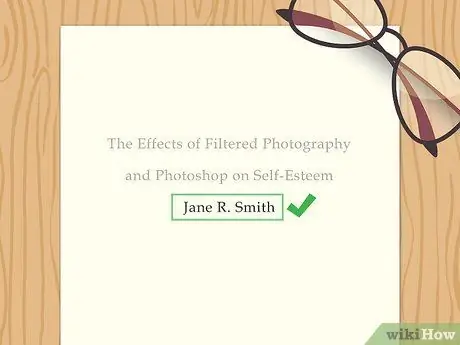
Шаг 2. Напишите свое имя под заголовком
Один раз нажмите клавишу Enter. Введите ваше имя. Вы должны использовать свое имя, отчество и фамилию. Избегайте таких титулов, как «Доктор».
- Если за эту статью отвечает более одного человека, укажите все имена авторов.
- Разделите два имени словом и. Разделите три или более имен запятой и поместите слово и между двумя последними именами.
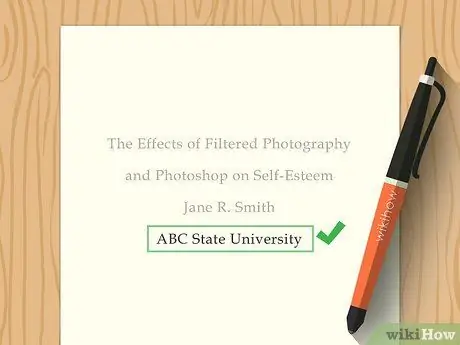
Шаг 3. Добавьте свое заведение
Учреждение - это ваш университет или другая организация, с которой вы связаны. По сути, вы говорите читателю, где вы проводите большую часть своих исследований.
- Если у вас есть несколько авторов, работающих в одном учреждении, укажите название учреждения после того, как вы укажете имена авторов.
- Если у вас несколько авторов в разных учреждениях, разделите имена авторов и напишите название университета каждого автора под именем автора.
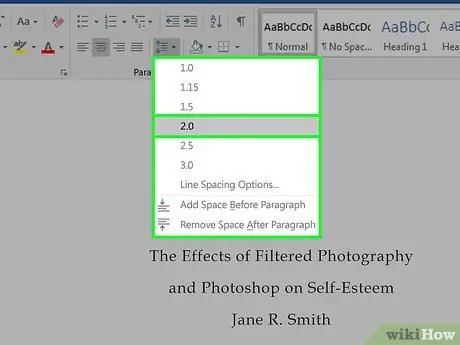
Шаг 4. Сделайте двойной интервал на титульном листе
Заблокируйте свой текст. На кнопках настройки абзаца на вкладке «Главная» в документе Word нажмите кнопку «Межстрочный интервал». В раскрывающемся меню межстрочного интервала выберите «2». Теперь ваш текст должен быть разделен двойным интервалом.
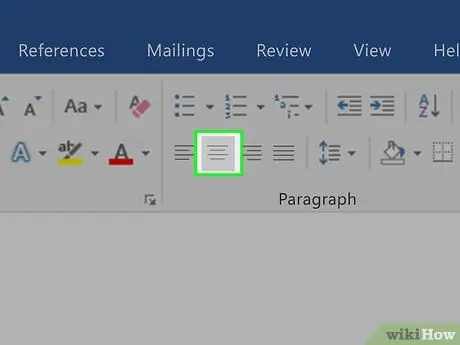
Шаг 5. Отцентрируйте заголовок по горизонтали
Заблокируйте текст на странице. В верхней части экрана нажмите кнопку под абзацем, чтобы выровнять текст по центру. Эта кнопка переместит весь текст в центр экрана.
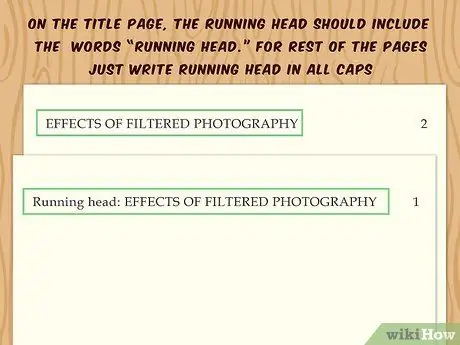
Шаг 6. Добавьте текущие заголовки
Текущий заголовок находится вверху вашего документа и всегда вверху вашего листа. На первой странице заголовок будет выглядеть так: Заголовок: КЛЮЧЕВЫЕ СЛОВА НАЗВАНИЕ. Вы написали здесь название с заглавной буквы.
- Ваш заголовок - это не полный заголовок, а два или три ключевых слова. Как правило, заголовки не должны превышать 50 символов.
- Используйте номер текущей страницы вашего документа, чтобы добавить номер страницы в верхний правый угол. Вам просто нужно складывать числа, а не букву «p». или "пг".
- Чтобы добавить заголовок в новую систему обработки текста, дважды щелкните область заголовка вверху страницы. Вы не сможете увидеть эту область, пока не нажмете на нее. Однако просто дважды щелкните в верхней части страницы, и появится раздел заголовка.
- Вам также следует щелкнуть «Другая первая страница» в верхней части экрана, потому что другой заголовок удалит «Текущую шапку»: и используйте заголовок статьи только заглавными буквами.
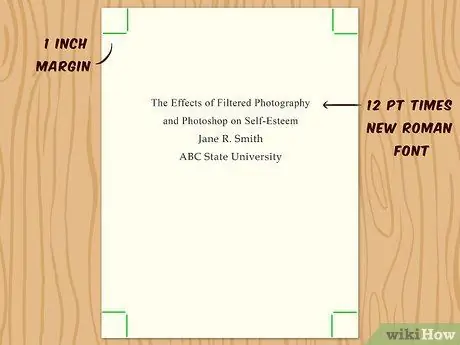
Шаг 7. Используйте правильный формат для вашей страницы
Используйте шрифт Times New Roman размера 12. Убедитесь, что все поля установлены на 1 дюйм (2,54 см).
Метод 2 из 3: создание заголовков страниц с помощью MLA
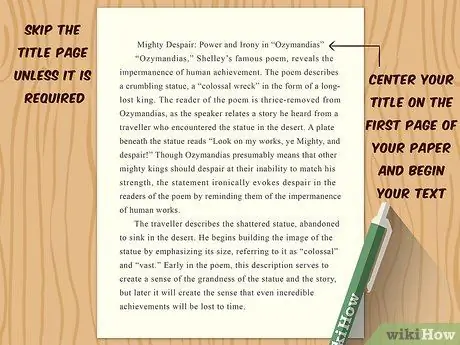
Шаг 1. Нет необходимости создавать титульный лист, если только ваш учитель не требует, чтобы вы использовали титульный лист
Формат MLA не требует использования заголовков. Таким образом, если ваш учитель не попросит титульный лист, вам просто нужно центрировать заголовок на первой странице вашей статьи и начинать текст под ней.
- Если вы создаете титульный лист, обязательно укажите свое имя, имя преподавателя, курс и дату. Оставьте двойной пробел между заголовком и информацией, которую вы только что ввели, вверху слева.
- Вы также можете использовать заголовок, который включает фамилию и номер страницы в той же строке справа от страницы.
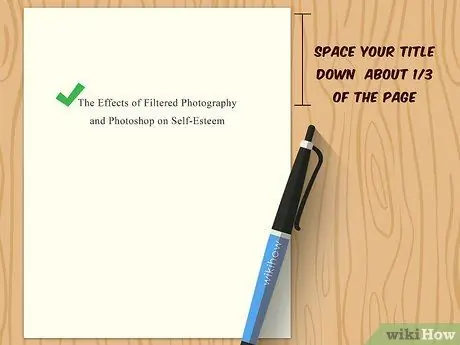
Шаг 2. Нажмите Enter
Опять же, вы захотите начать с 1/3 от верхнего края страницы. Введите название вашей статьи. Введите заголовок в одну строку, даже если в заголовке есть субтитры, разделенные точкой с запятой. Если заголовок слишком длинный и не может состоять из одной строки, разделите заголовок точкой с запятой. Напишите название заглавными буквами. Это означает, что вы пишете заглавными буквами только важные слова.
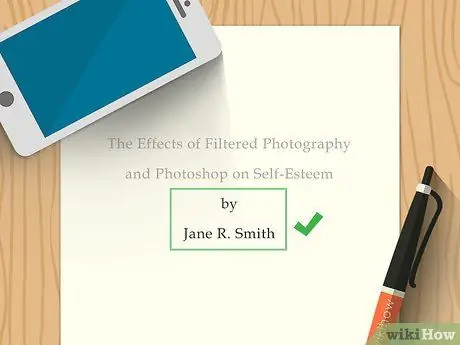
Шаг 3. Напишите свое имя под заголовком
Оставьте одну строку пробел (оставив одну пустую строку) и напишите. Ниже напишите свое имя.
- Если авторов два, разделите имя автора словом и.
- Если авторов более двух, разделите имена авторов запятой и используйте слово и между двумя последними именами.
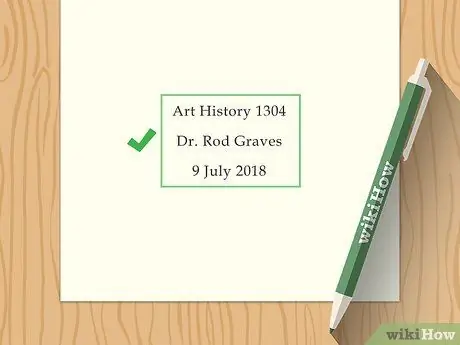
Шаг 4. Перейти в конец страницы
У вас есть три ряда внизу, и нижний ряд должен быть чуть выше границы. В верхнем ряду напишите название вашего класса. Ниже укажите имя вашего профессора. Ниже напишите дату.
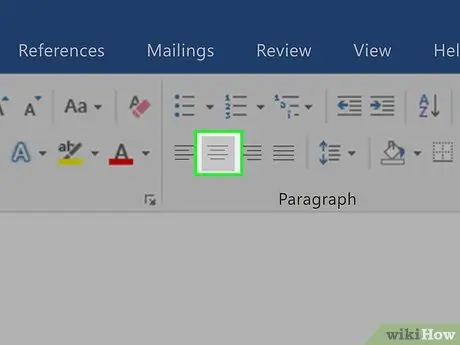
Шаг 5. Отцентрируйте текст по горизонтали
Заблокируйте текст на странице. Под кнопками настройки абзаца выберите кнопку, выравнивающую текст.
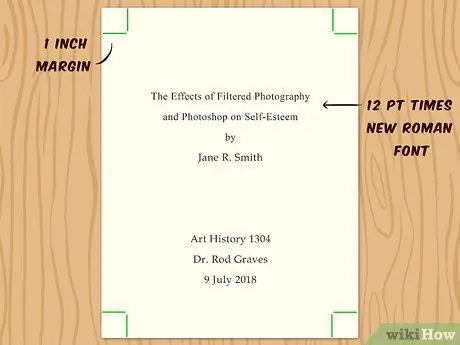
Шаг 6. Используйте формат для титульной страницы
Титульный лист, как и любая другая страница в вашей газете, должен иметь со всех сторон границы в 2,54 см. Вы также должны использовать разборчивый шрифт, например Times New Roman размером 12.
Метод 3 из 3. Использование чикагского формата для создания титульной страницы
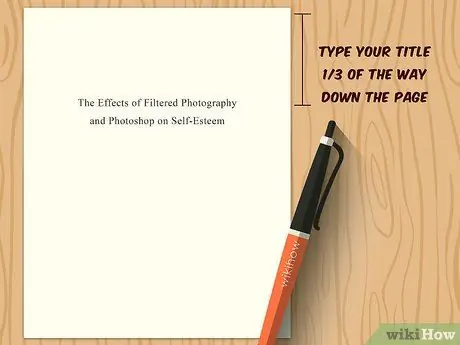
Шаг 1. Введите заголовок примерно на 1/3 от верхнего края страницы
Нажимайте Enter, пока не дойдете до 1/3 верхнего края страницы. Введите название заглавными буквами. Попробуйте написать заголовок в одну строку, если в заголовке нет подзаголовка. Заголовок должен содержать двоеточие в конце, если под заголовком есть подзаголовок.
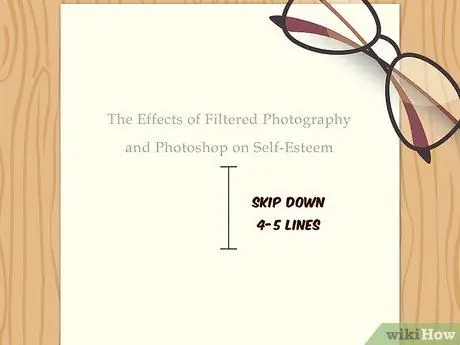
Шаг 2. Нажмите Enter
Переместите курсор вниз минимум на четыре или пять строк. Этот раздел титульной страницы начинается с нижней половины страницы.

Шаг 3. Запишите свое имя, информацию о классе и дату
Введите ваше имя. Нажмите клавишу Enter и введите информацию о своем классе. Ниже добавьте дату.
- Запишите название месяца. Однако дата и год на английском языке должны быть записаны в числовом формате и разделены запятыми.
- Вот пример: 1 февраля 2013 г.
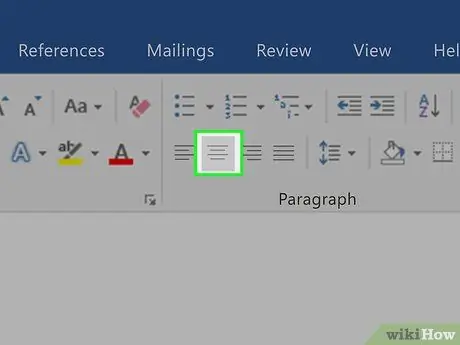
Шаг 4. Выровняйте текст по центру
Заблокируйте текст на странице. Под кнопками настройки абзаца выберите кнопку, выравнивающую текст.
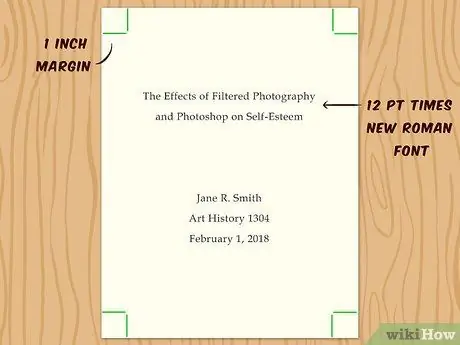
Шаг 5. Используйте форматирование для вашего текста
Используйте границу от 2,54 до 3,81 см (от 1 до 1 1/2 дюйма), которую также следует использовать по всей бумаге. Убедитесь, что ваш шрифт разборчив. Чикаго рекомендует шрифт Times New Roman или Palatino кегль 12, хотя вы также можете использовать шрифт меньшего размера - 10.






